Πώς να επαναφέρετε τον κωδικό πρόσβασης Wi-Fi στον υπολογιστή ή το κινητό σας
Το Wi-Fi είναι μια ασύρματη τεχνολογία δικτύωσης που επιτρέπει στους υπολογιστές, τις κινητές συσκευές και άλλον ψηφιακό εξοπλισμό σας να διασυνδέονται με το Διαδίκτυο. Χωρίς κωδικό πρόσβασης, οποιοσδήποτε βρίσκεται κοντά μπορεί να συνδεθεί στο δίκτυό σας. Αυτό είναι πολύ επικίνδυνο και δεν συνιστάται. Ωστόσο, η ξεχνώντας τον κωδικό πρόσβασης Wi-Fi είναι ένα νέο πρόβλημα. Αυτό το σεμινάριο σας λέει... πώς να επαναφέρετε το Wi-Fi σας και κωδικό πρόσβασης. Το μόνο που χρειάζεται να κάνετε είναι να ακολουθήσετε τα βήματά μας για να χρησιμοποιήσετε ομαλά το ασύρματο δίκτυό σας.
ΠΕΡΙΕΧΟΜΕΝΟ ΣΕΛΙΔΑΣ:
Μέρος 1: Πότε πρέπει να επαναφέρετε το Wi-Fi
Όπως αναφέρθηκε προηγουμένως, η επαναφορά του Wi-Fi σας είναι ένα απαραίτητο βήμα για να διασφαλίσετε την ασφάλεια του ασύρματου δικτύου σας στο σπίτι ή στον χώρο εργασίας. Ακολουθούν ορισμένα σενάρια στα οποία ενδέχεται να επαναφέρετε τον κωδικό πρόσβασης Wi-Fi σας:
1. Ξεχάσατε τον κωδικό πρόσβασης Wi-Fi. Ένας κωδικός πρόσβασης Wi-Fi συνδυάζεται με ψηφία και χαρακτήρες. Αφού συνδεθείτε σε ένα δίκτυο Wi-Fi, η συσκευή σας μπορεί να συνδεθεί αυτόματα σε αυτό όταν βρίσκεστε κοντά. Ως αποτέλεσμα, είναι εύκολο να ξεχάσετε τον κωδικό πρόσβασης. Η επαναφορά του κωδικού πρόσβασης σάς επιτρέπει να προσθέσετε το δίκτυο σε άλλες συσκευές.
2. Βελτιώστε την απόδοση. Μερικές φορές, το δίκτυό σας Wi-Fi ενδέχεται να αντιμετωπίσει τεχνικά προβλήματα που επηρεάζουν την απόδοση ή τη λειτουργικότητά του. Η επαναφορά του Wi-Fi σας μπορεί να διορθώσει αυτά τα προβλήματα γρήγορα.
3. Αντιμετωπίστε ύποπτη δραστηριότητα. Εάν παρατηρήσετε οποιαδήποτε ασυνήθιστη δραστηριότητα στο δίκτυό σας, όπως αργή ταχύτητα internet ή παράξενες συνδεδεμένες συσκευές, αυτό μπορεί να υποδηλώνει μη εξουσιοδοτημένη πρόσβαση. Η επαναφορά του κωδικού πρόσβασης Wi-Fi μπορεί να σας απαλλάξει από ύποπτες δραστηριότητες και μη εξουσιοδοτημένη πρόσβαση.
4. Παραβίαση ασφαλείας. Εάν ο κωδικός πρόσβασης Wi-Fi σας έχει παραβιαστεί ή διαρρεύσει, ενδέχεται να προκληθεί παραβίαση ασφαλείας. Καλύτερα να επαναφέρετε έναν ισχυρό κωδικό πρόσβασης Wi-Fi.
5. Ρυθμίστε έναν νέο δρομολογητή. Κάθε δρομολογητής χρησιμοποιεί διαφορετικά προεπιλεγμένα διαπιστευτήρια σύνδεσης. Εάν αλλάξετε σε νέο δρομολογητή, θα πρέπει να επαναφέρετε τον κωδικό πρόσβασης Wi-Fi.
Μέρος 2: Πώς να επαναφέρετε το Wi-Fi και τον κωδικό πρόσβασης
Πώς να επαναφέρετε το Wi-Fi επανεκκινώντας τον δρομολογητή σας
Ο ευκολότερος τρόπος για να επαναφέρετε το Wi-Fi είναι να επαναφέρετε ή να επανεκκινήσετε τον δρομολογητή σας. Οι περισσότεροι δρομολογητές διαθέτουν ένα κουμπί Επαναφοράς ή Επανεκκίνησης. Επαναφέρει όλες τις ρυθμίσεις του δρομολογητή στην εργοστασιακή κατάσταση, συμπεριλαμβανομένου του κωδικού πρόσβασης Wi-Fi.

Βήμα 1. Εντοπίστε το Επαναφορά κουμπί. Συνήθως βρίσκεται στο πίσω μέρος του δρομολογητή σας.
Βήμα 2. Βεβαιωθείτε ότι έχετε ενεργοποιήσει το δρομολογητή σας.
Βήμα 3. Χρησιμοποιήστε την αιχμηρή άκρη ενός συνδετήρα ή παρόμοιου εργαλείου για να συγκρατήσετε το Επαναφορά κουμπί για τουλάχιστον 15 δευτερόλεπτα.
Βήμα 4. Όταν ολοκληρωθεί η πλήρης επαναφορά του δρομολογητή σας, θα ενεργοποιηθεί ξανά.
Βήμα 5. Τώρα, συνδεθείτε στο δίκτυο Wi-Fi σας με τον προεπιλεγμένο κωδικό πρόσβασης.
Πώς να επαναφέρετε τον κωδικό πρόσβασης Wi-Fi στο διαδίκτυο
Η παραδοσιακή μέθοδος για την επαναφορά του κωδικού πρόσβασης Wi-Fi είναι μέσω της πύλης ρυθμίσεων του δρομολογητή. Μπορείτε να επισκεφθείτε την ιστοσελίδα σε ένα πρόγραμμα περιήγησης, να συνδεθείτε στον λογαριασμό σας και να αλλάξετε τον κωδικό πρόσβασης για το ασύρματο δίκτυό σας. Η ροή εργασίας διαφέρει ελαφρώς ανάλογα με τον κατασκευαστή του δρομολογητή σας.
Βήμα 1. Βρείτε τη διεύθυνση IP του δρομολογητή σας:
Σε έναν υπολογιστή
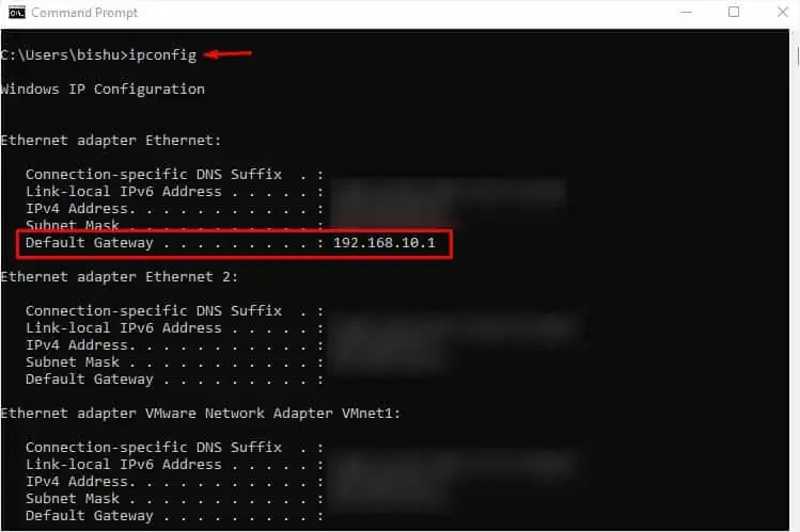
Ανοικτό Γραμμή εντολών από το Αρχική μενού.
Πληκτρολογήστε ipconfig και πατήστε το κουμπί εισάγετε κουμπί.
Ελέγξτε τη διεύθυνση IP δίπλα στο Προεπιλεγμένη πύλη.
Σε Mac
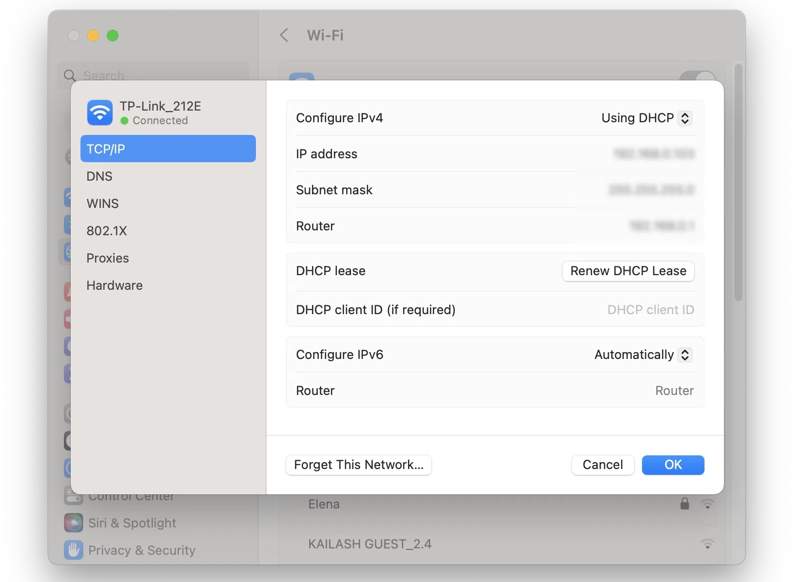
Επιλέξτε Ρυθμίσεις συστήματος από το Apple μενού.
Πατήστε Δίκτυο στην πλαϊνή μπάρα.
Επιτυχία Λεπτομέρειες στο Wi-Fi σας και ελέγξτε το router γραμμή.
Σε iPhone
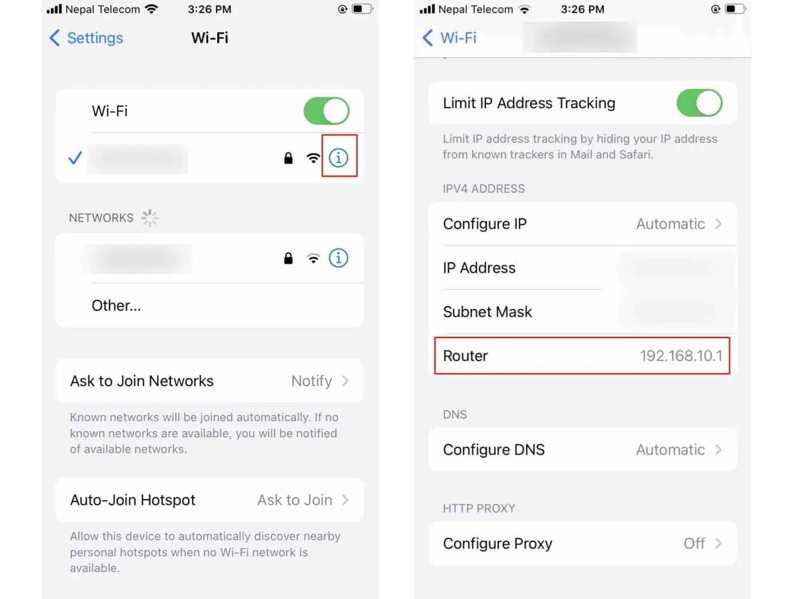
Επιλέξτε Wi-Fi σε σας Ρυθμίσεις app.
Αγγίξτε το Πληροφορίες κουμπί στο Wi-Fi σας.
Βρείτε το router επιλογή βάσει του ΔΙΕΥΘΥΝΣΗ IPV4 τμήμα.
Σε Android
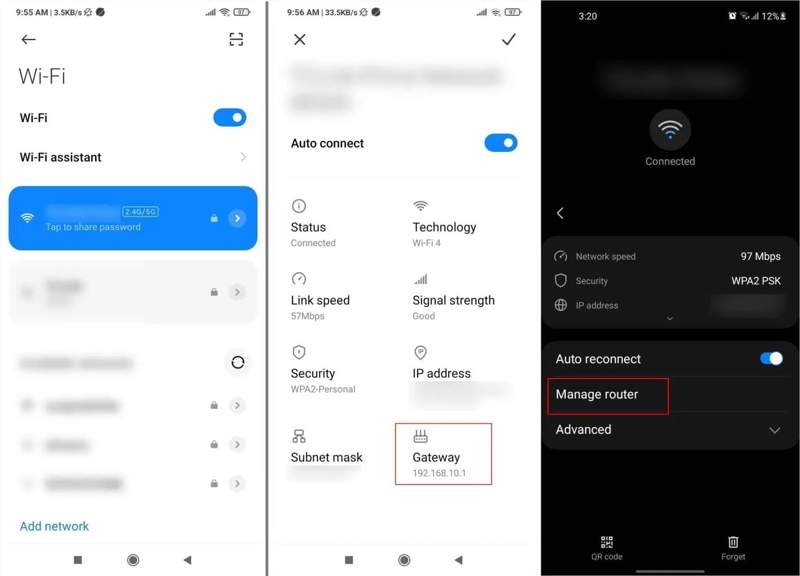
Πηγαίνετε στο Γρήγορες ρυθμίσεις πάνελ.
Πατήστε παρατεταμένα το Wi-Fi κουμπί.
Στη συνέχεια, πατήστε το Ρυθμίσεις κουμπί δίπλα στο Wi-Fi σας.
Έλεγξε το Πύλη τομέα.
Βήμα 2. Μεταβείτε στην IP του δρομολογητή σε ένα πρόγραμμα περιήγησης.
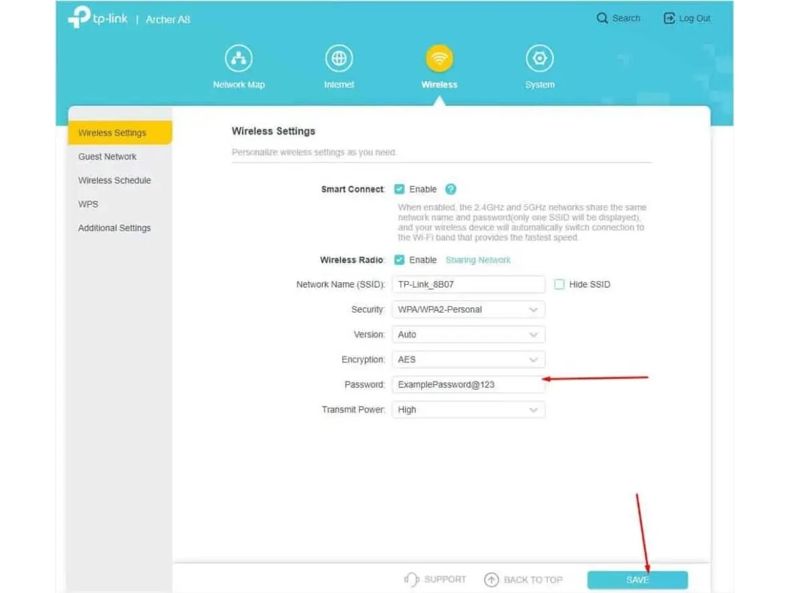
Βήμα 3. Συνδεθείτε στο λογαριασμό σας.
Βήμα 4. Μεταβείτε στο ασύρματος και επιλέξτε Wireless Settings.
Βήμα 5. Στη συνέχεια, εισαγάγετε έναν νέο κωδικό πρόσβασης στο πεδίο Κωδικός πρόσβασης.
Βήμα 6. Τέλος, κάντε κλικ στο ΑΠΟΘΗΚΕΎΣΕΤΕ κουμπί.
Πώς να επαναφέρετε τον κωδικό πρόσβασης Wi-Fi σε κινητό
Σήμερα, οι κατασκευαστές δρομολογητών συνήθως προσφέρουν επιλογές διαχείρισης μέσω μιας εφαρμογής. Μπορεί να χρησιμοποιηθεί για την επαναφορά κωδικών πρόσβασης Wi-Fi τόσο σε iPhone όσο και σε τηλέφωνα Android. Χρησιμοποιούμε την εφαρμογή Nighthawk της Netgear ως παράδειγμα για να σας δείξουμε τη ροή εργασίας:
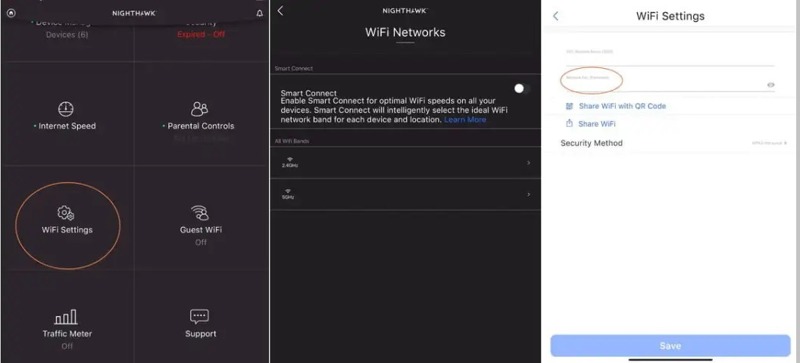
Βήμα 1. Ανοίξτε την εφαρμογή του δρομολογητή σας και συνδεθείτε με τον λογαριασμό σας.
Βήμα 2. Πηγαίνετε στο Ρυθμίσεις WiFi Tab.
Βήμα 3. Επιλέξτε το δίκτυό σας Wi-Fi.
Βήμα 4. Στη συνέχεια, διαγράψτε τον παλιό κωδικό πρόσβασης και ορίστε έναν νέο.
Βήμα 5. Πατήστε Αποθήκευση για να επιβεβαιώσετε τις αλλαγές.
Μέρος 3: Συμβουλή μπόνους: Επαναφορά ρυθμίσεων Wi-Fi σε iPhone/iPad
Εάν έχετε επαναφέρει το Wi-Fi σας, αλλά το δίκτυο εξακολουθεί να είναι αργό, θα πρέπει να εκτελέσετε την αντιμετώπιση προβλημάτων στο iPhone ή το iPad σας. Αποκατάσταση συστήματος Apeaksoft iOS είναι η καλύτερη επιλογή για την επίλυση προβλημάτων δικτύου σε συσκευές iOS. Επιπλέον, η φιλική προς το χρήστη διεπαφή το καθιστά μια καλή επιλογή για τους απλούς χρήστες.
Ο καλύτερος τρόπος για την αντιμετώπιση προβλημάτων δικτύου σε iPhone/iPad
- Διορθώστε προβλήματα δικτύου σε iPhone ή iPad σε τρία βήματα.
- Αυτόματη σάρωση προβλημάτων λογισμικού.
- Ενημέρωση ή υποβάθμιση του iOS γρήγορα.
- Υποστηρίξτε τις πιο πρόσφατες εκδόσεις iOS και iPadOS.
Ασφαλής λήψη
Ασφαλής λήψη

Πώς να διορθώσετε προβλήματα δικτύου στο iPhone σας
Βήμα 1. Συνδεθείτε στο iPhone σας
Εκκινήστε το καλύτερο λογισμικό αποκατάστασης συστήματος iOS αφού το εγκαταστήσετε στον υπολογιστή σας. Υπάρχει μια άλλη έκδοση για χρήστες Mac. Συνδέστε το iPhone ή το iPad σας στον υπολογιστή σας με ένα καλώδιο Lightning. Επιλέξτε το Αποκατάσταση συστήματος iOS και κάντε κλικ στο Αρχική κουμπί για σάρωση προβλημάτων λογισμικού.

Βήμα 2. Επιλέξτε μια λειτουργία
Πατήστε το Ελεύθερο Σύνδεσμος γρήγορης επιδιόρθωσης για γρήγορη αντιμετώπιση προβλημάτων. Εάν δεν είναι διαθέσιμο, κάντε κλικ στο σταθερός κουμπί. Στη συνέχεια, επιλέξτε το Τυπική λειτουργία or Προηγμένη λειτουργία ανάλογα με τις ανάγκες σας. Κάντε κλικ στο Επιβεβαιώνω κουμπί για να προχωρήσετε. Η Λειτουργία για προχωρημένους θα επαναχρησιμοποίηση εργοστασίου η συσκευή σου.

Βήμα 3. Επίλυση προβλημάτων δικτύου
Ελέγξτε τις πληροφορίες της συσκευής σας. Κατεβάστε την κατάλληλη έκδοση του λογισμικού. Εάν έχετε ένα αρχείο υλικολογισμικού, εισαγάγετέ το. Τέλος, κάντε κλικ στο κουμπί Επόμενο για να ξεκινήσετε την επίλυση προβλημάτων δικτύου στη συσκευή σας.

Συμπέρασμα
Αυτός ο οδηγός σας έδειξε πώς να επαναφέρετε τον κωδικό πρόσβασης Wi-Fi για να βελτιώσετε την ταχύτητα του διαδικτύου σας. Η επαναφορά του δρομολογητή σας θα επαναφέρει τον κωδικό πρόσβασης Wi-Fi στην προεπιλεγμένη ρύθμιση. Μπορείτε επίσης να επαναφέρετε το δίκτυό σας στην ηλεκτρονική πύλη ή στην εφαρμογή για κινητά του δρομολογητή σας. Το Apeaksoft iOS System Recovery είναι σε θέση να λύσει τα προβλήματα με το δίκτυο στο iPhone ή το iPad σας. Εάν έχετε άλλες ερωτήσεις σχετικά με αυτό το θέμα, γράψτε τες κάτω από αυτήν την ανάρτηση.
Σχετικά άρθρα
Αυτό το άρθρο θα σας δείξει πώς να μοιράζεστε τον κωδικό πρόσβασης Wi-Fi σε οποιαδήποτε συσκευή με λεπτομέρειες. Είτε χρησιμοποιείτε συσκευή iOS είτε Android, θα βρείτε την απάντηση εδώ.
Θέλετε να χάσετε τα δίκτυα Wi-Fi γύρω σας χωρίς κωδικό πρόσβασης; Εδώ είναι το κορυφαίο 5 καλύτερο hacker Wi-Fi χωρίς root εφαρμογές που θα σας βοηθήσουν να συνδεθείτε αποτελεσματικά στο δίκτυο Wi-Fi.
Βελτιώστε την εμπειρία ροής σας με το AirPlay χωρίς WiFiWiFi. Ανακαλύψτε μεθόδους όπως το Peer-to-Peer AirPlay και το Apple Lightning Digital AV Adapter. Διάβασε αυτό.
Ένα iPhone που δεν μπορεί να συνδεθεί σε Wi-Fi μπορεί να σας αιφνιδιάσει. Μην ανησυχείτε. Θα σας βοηθήσουμε να αποκαταστήσετε γρήγορα μια ομαλή σύνδεση στο Διαδίκτυο.

